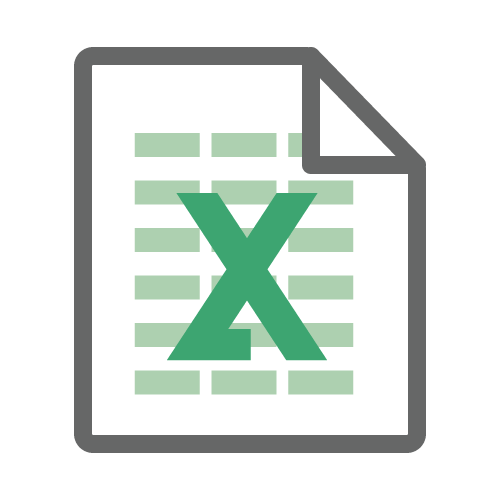ExcelにはCOUNT関数という、数値が入力されているセルの数を数えて、その数字を自動で入力する関数があります。こちらの記事で解説しています。

そのCOUNT関数ですが、実は他にも種類があり、いろんな条件のセルを数えることが可能です。
この記事では、覚えると役に立つ様々なCOUNT関数を紹介していきます。
COUNTA関数で文字が書かれたセルを数える
COUNTA関数とは、COUNTにAがくっついただけで、ちょっとややこしい関数ですが、COUNT関数が数値の入ったセルだけを数えるのに対し、COUNTA関数は数値でも文字でも、何かが入力されているセルなら全てを数える関数です。
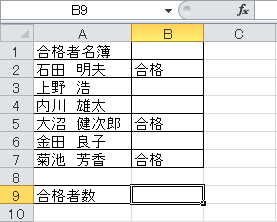
上の名簿の合格者の数を、COUNTA関数を使って数えてみましょう。まず関数を入力したい、合格者の数を入力したいセルをクリックして選択します。
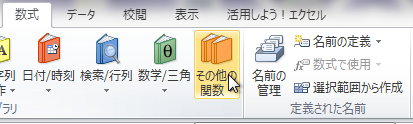
画面上部の「数式」タブをクリックして、現れたメニューの中から「その他の関数」をクリックします。
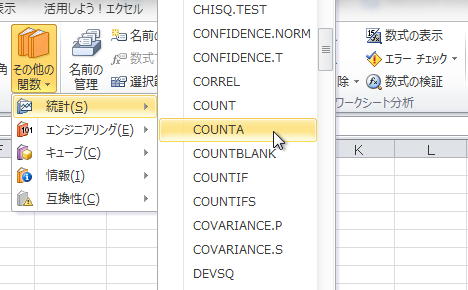
現れたメニューの「統計」にカーソルを合わせ、更に現れたメニューの中から「COUNTA」を選んでクリックします。

「COUNT」が真上にあるので、間違えないようにしましょう。
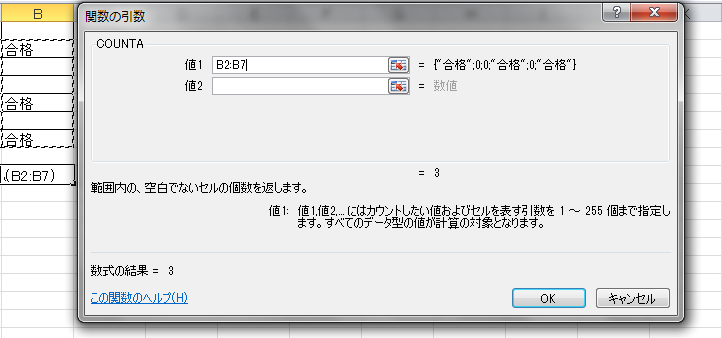
「関数の引数」というウィンドウが現れます。その中の「値1」の欄に、数えたいセルが含まれている範囲を入力します。ここでは「B2:B7」と半角英数で入力するか、範囲にしたいセルをマウスでドラッグします。
値2は離れた複数の範囲のセルを、数えたいときに入力する欄です。今回は数えたい範囲は一つだけなので、何も入力しません。
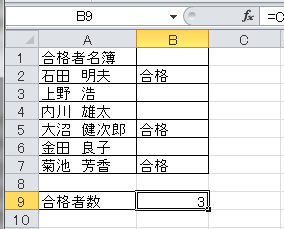
OKをクリックすればこのように、「合格」という文字が書かれたセルの数を表す、「3」という数字が自動で入力されます。
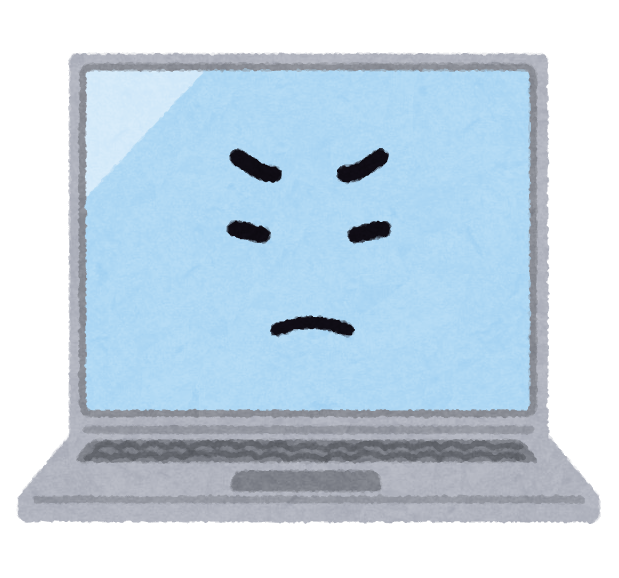
最初に書いたが、COUNTA関数は文字でも数値でも何かが入力されているセルの数を数える関数だぞ。もし、範囲の中に文字のセルと数値のセルがいっしょになっていたら、思った通りの答えが出てこないかもしれないから気をつけるんだぞ。
COUNTIF関数で条件に合うセルを数える
COUNTIF関数とは、COUNT関数とIF関数を組み合わせて、こちらで定めた条件に合うセルだけを数えるようにする関数です。

IF関数についてはこちらの記事で解説しています。

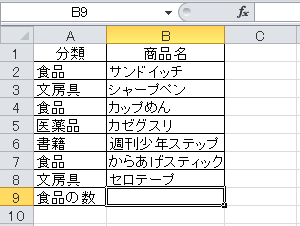
この表の商品の中から、食品と分類されている商品の数をCOUNTIF関数を使って数えてみます。
まずは、関数を入力したいセルをクリック。
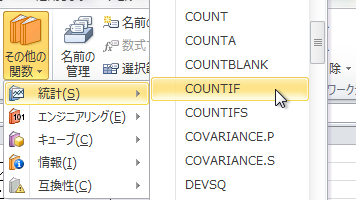
「数式」タブをクリックして現れたメニューの中から「その他の関数」をクリックして、「統計」にカーソルを合わせて、現れたメニューの「COUNTIF」をクリックします。
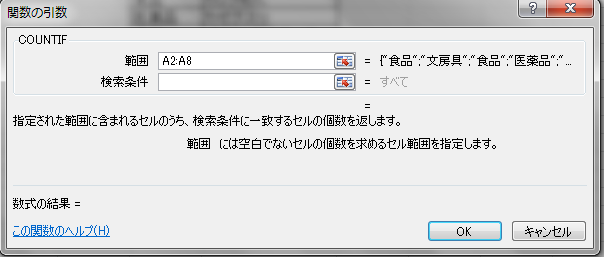
「関数の引数」のウィンドウが現れます。「範囲」の欄に、数えたいセルが含まれている範囲を入力します。ここでは「分類」の列を範囲にするために、「A2:A8」と入力します。範囲にしたいセルをマウスでドラッグしてもいいです。
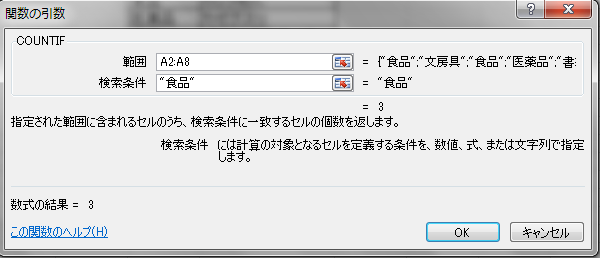
次に、食品と分類されているセルだけを数えるように条件を設定します。
「検索条件」の欄に「“食品”」と入力します。食品の文字を、「”」ダブルクオテ―ションマークではさみます。この入力の仕方は、関数の中に文字を含むときには、必ず必要になります。

「食品」と文字だけを入力しても、OKをクリックして関数の入力を確定させれば自動で「”」ではさんでくれます。ここでは解説のために、自分で入力しています。
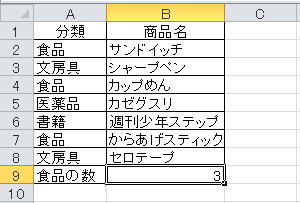
OKをクリックすれば、食品と書かれたセルの数を表す「3」が自動で入力されます。
COUNTIFS関数で複数の条件を定めてセルを数える
COUNTIFS関数とは、COUNTIF関数の発展形です。
COUNTIFSの「S」とは英語の複数形につくSと同じ意味であり、複数の条件に合うセルを数えるための関数です。
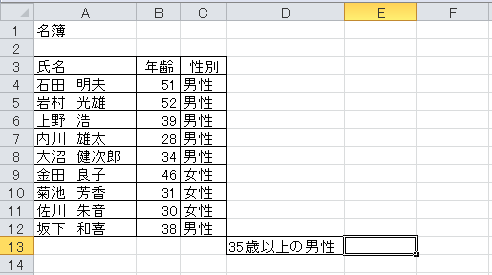
氏名と年齢、性別が掲載されている名簿があります。この名簿の中から、「35歳以上の男性」の数を、COUNTIFS関数を使って数えてみます。まずは関数を入力したいセルをクリック。
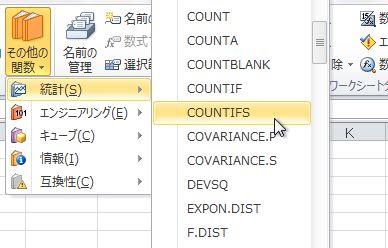
「数式」タブのメニューの中から、「その他の関数」をクリックして現れたメニューの「統計」にカーソルを合わせて、現れたメニューから「COUNTIFS」を選んでクリックします。

真上の「COUNTIF」と間違えないように気をつけましょう。
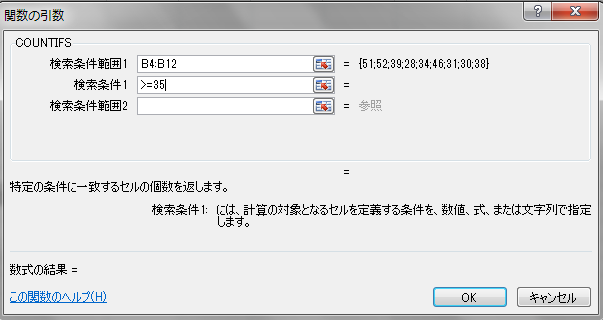
「関数の引数」のウィンドウが現れます。まずは「年齢が35歳」という条件を設定します。検索条件範囲1には「年齢」の列が範囲になるように、「B4:B12」と入力します。マウスでセルをドラッグしても入力できます。
つぎに35歳以上、すなわち「数値が35以上という条件」になるように、検索条件1の欄に「>=35」と半角英数で入力します。「>=」とは不等号の「≧」をExcelで入力するときの表記の仕方です。

次に「男性」という条件を定めます。検索条件範囲2には「性別」の列が範囲になるように「C4:C12」と入力します。マウスでドラッグしても構いません。
つぎに「男性」が条件になるように、検索条件2の欄に「”男性”」と男性の文字を、「”」ダブルクオテーションマークで挟みます。

「男性」という文字が書かれているセルをクリックしても構いません。
これで「35歳以上の男性」という条件が設定できました。OKをクリックして入力を終わります。
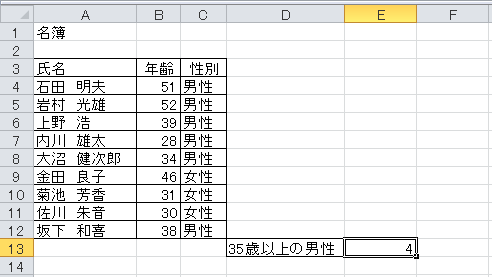
これで年齢が35以上で、性別が男性となっているセルの数である「4」が自動で入力されました。
文字のデータを数えることができるCOUNTA関数
条件に合ったセルを数えるCOUNTIF関数
複数の条件から検索するCOUNTIFS関数
これらの使い方を覚えれば、データの集計などに役に立つでしょう。